Tether 앱에서 클라이언트의 상세 정보를 확인하고 아이콘 및 이름을 변경하는 방법
사례 1 Wi-Fi 6/6E/7 라우터, Wi-Fi 7 범위 확장기
예시: Archer AX72/AXE95/BE800/BE900, RE800BE, 기타.
단계 1:Tether 앱을 실행하고 로컬 장치 > 클라이언트 > 타겟 클라이언트(정보를 확인하고 싶은 클라이언트)를 탭하여 세부 정보 페이지를 엽니다.
*찾을 수 없나요? 여기 클릭here.
단계 2:클라이언트에 대해 알 수 있는 세부 정보를 확인합니다.
이 페이지에서 클라이언트의 이름, 연결 상태, 가입 시간, IP 주소, MAC 주소, 총 트래픽 사용량을 직접 확인할 수 있습니다.

단계 3:클라이언트의 이름을 탭한 다음 아이콘 및 이름을 편집할 수 있습니다.




사례 2 기타 모델에 대해
예: Archer A8/C54/C5400/VR900/MR600, RE500/TL-WA854RE 등.
1단계:Tether 앱을 실행하고 로컬 장치 > 클라이언트 > 대상 클라이언트를 탭하여 세부 정보 페이지를 엽니다.
*찾을 수 없나요? 여기를 클릭하세요..
2단계:클라이언트에 대한 자세한 정보를 확인하세요.
이 페이지에서 클라이언트의 이름, 연결 상태, 가입 시간, IP 주소, MAC 주소, 총 트래픽 사용량을 직접 확인할 수 있습니다.

- 클라이언트의 이름 변경: 클라이언트의 이름을 탭하면 편집할 수 있습니다! 편집 후 저장하는 것을 잊지 마세요.
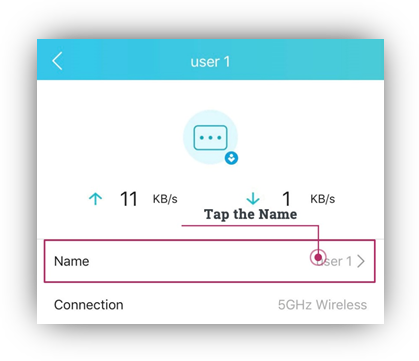
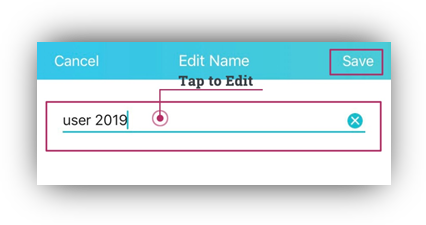
- 클라이언트의 아이콘 변경: 클라이언트가 너무 많으면 하나를 빠르게 찾기 어려울 수 있습니다. 걱정 마세요, 일반 장비에 대한 다양한 아이콘이 도와드립니다. 아이콘을 탭하면 옵션이 표시됩니다. 하나를 선택하고 변경 사항을 저장하세요.
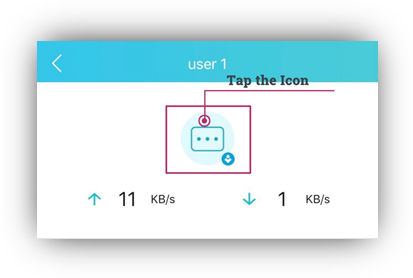
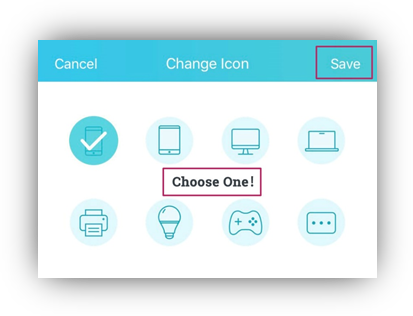
마지막으로, 원하는 대로 이름과 아이콘이 설정되었습니다!

각 기능 및 구성에 대한 자세한 내용을 알고 싶으시면다운로드 센터로 가서 제품 설명서를 다운로드하세요.
이 문서에는 기계 번역이 적용되었으며, 정확한 내용을 확인하려면 원본 영문 문서를 참고하시기 바랍니다.
해당 FAQ가 유용했나요?
여러분의 의견은 사이트 개선을 위해 소중하게 사용됩니다.